Szöveg eltávolítása a videóból mobil eszközökkel és számítógéppel
Amikor az interneten böngészünk, sok videót látunk, és néha szeretnénk mobilunkra vagy számítógépünkre menteni valamilyen célra. Ami engem illet, mindig szeretnék vicces videókat megosztani a barátaimmal. De a nem kívánt szöveg a videókon annyira bosszantó, és külön figyelmet fog vonzani. Emiatt szeretném tudni, hogyan kell távolítsa el a szöveget a videóból. Itt felkészítek néhány ismeretet Windows, macOS, iOS és Android eszközökön, amelyeket megoszthatok Önnel.
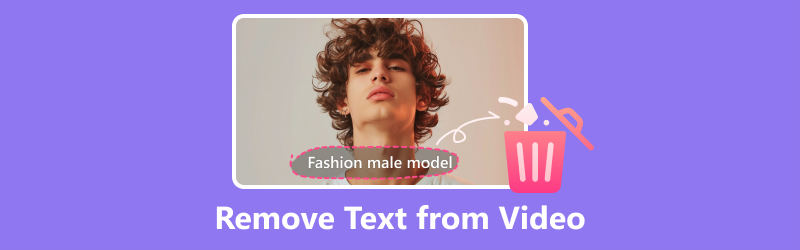
- ÚTMUTATÓ LISTÁJA
- 1. rész: Szöveg eltávolítása a videóból PC-n és Mac-en
- 2. rész: Hogyan törölhetek szöveget a videóból mobileszközökön
- 3. rész. GYIK a videó szövegének törlésével kapcsolatban
1. rész: Szöveg eltávolítása a videóból a számítógépen
Szöveg eltávolítása a videóból az ArkThinker Video Converter Ultimate alkalmazásban
ArkThinker Video Converter Ultimate egy professzionális vízjel-eltávolító eszköz Windows és macOS számára egyaránt. A legújabb mesterséges intelligencia technológiát használja a videó feldolgozásához és a szöveges fedvény eltávolításához a videóról. Ez egy nagy teljesítményű videófeldolgozó szoftver is több funkcióval. Használhatja videóját különféle formátumokká alakíthatja, hogy megfeleljen a különféle igényeknek. A videó szerkesztésével, felosztásával és hangbeállításával javíthatja a videót.
- Gyorsan és teljesen távolítsa el a szöveget a videóból.
- Videó konvertálása több mint 500 video- és audioformátumba.
- Beépített szerkesztőrendszer, amely segít csodálatos videó készítésében.
- Készítsen MV-t gyorsan témamodellek kiválasztásával.
Nem ismeri a vízjel-eltávolítót, és nem tudja, hogyan kell használni? Itt van egy lépésről lépésre képekkel ellátott útmutató.
Kattintson a fenti linkre, és töltse le ingyenesen. Telepítse és indítsa el a szoftvert.
Kattints a Eszköztár a Tab Widgeten, és nyissa meg a Video Watermark Remover funkciót.
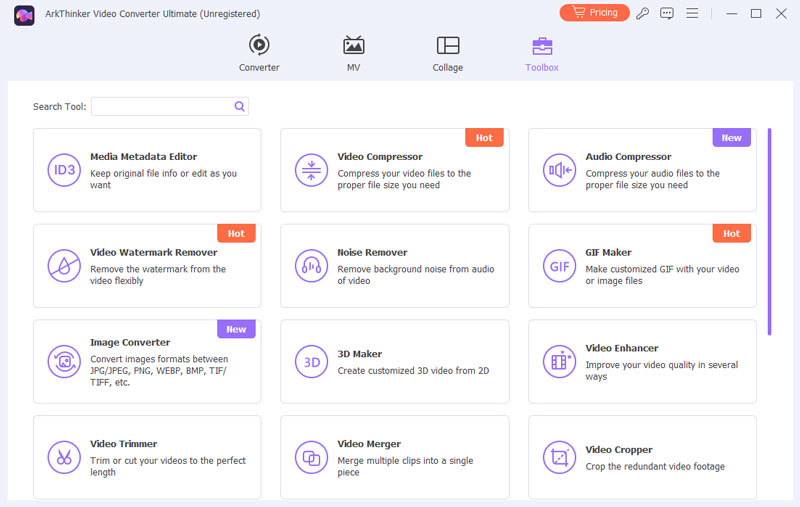
Használja a plusz jelölést középen, és válassza ki a feldolgozni kívánt nem kívánt szöveget tartalmazó videofájlt.
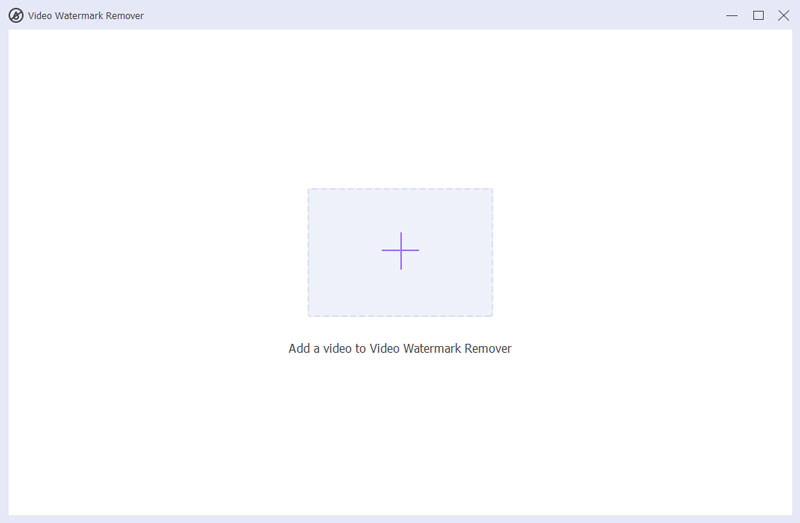
Kattintson a Vízjel-eltávolító terület hozzáadása lehetőségre, és állítsa be az egérrel a borító helyzetét és méretét, hogy illeszkedjen az eltávolítani kívánt szöveghez. Az adatokat is megadhatja a méret és a pozíció megváltoztatásához.
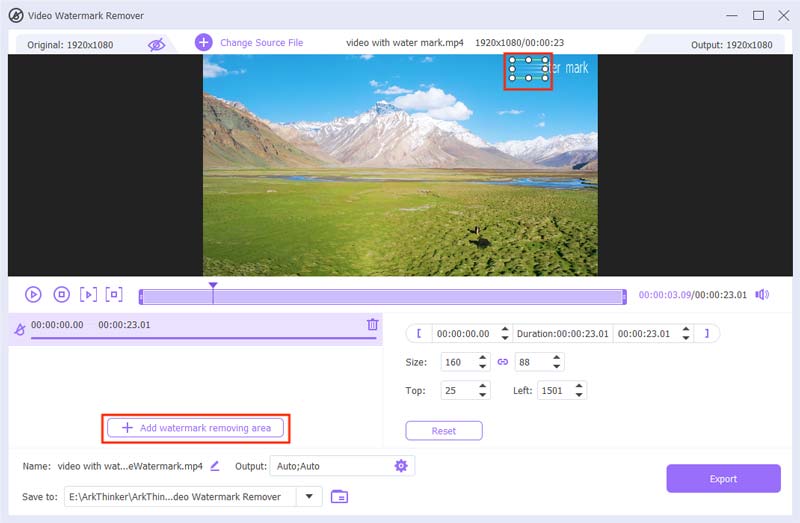
Exportálja a videót a jobb sarokban található Exportálás gombra kattintva, és várjon egy másodpercet. A feldolgozott videó mappája automatikusan felugrik, ha nem jelenik meg, a Preferenciában ellenőrizheti az elérési utat.
- Nagyon könnyen kezelhető.
- Windowson és macOS-en is működik.
- Számos funkció, például konvertálás, szerkesztés és szűrők hozzáadása a videó javításához.
- Csak számítógépen érhető el.
- A mozgó szöveget nehéz eltávolítani.
Hogyan lehet szöveget törölni a videóból az Adobe After Effects alkalmazásban
Az Adobe a világ vezető vállalata a kreatív szoftverek, például a Photoshop és a Premiere gyártásában. Az Adobe After Effect egy jól ismert videó-előállító eszköz a videó- és hangszerkesztéshez. Főleg vizuális effektusokon és mozgógrafikán működik. Használhatja animáció és videojátékok készítésére, ill videókat vágni. Az is segíthet, ha törli a szöveget a videóból. Lássuk, hogyan készítjük el az Adobe After Effects segítségével.
Válasszon előfizetési csomagot, és töltse le az Adobe After Effects programot.
Indítsa el a programot, és hozzon létre egy új projektet a videofájl munkaterületre húzásával.
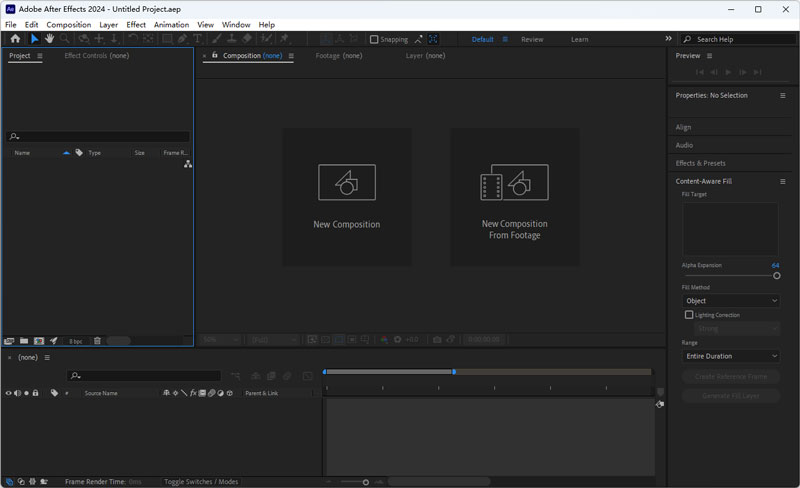
Kattintson a Toll eszközre a bal felső sarokban.
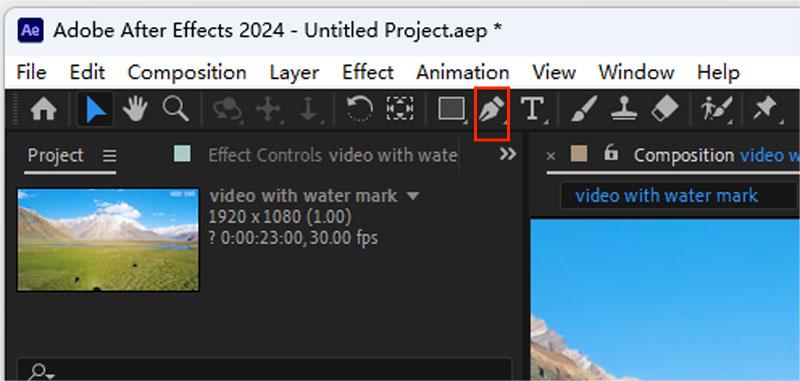
A Toll eszközzel hozzon létre borítót a törölni kívánt szövegen.
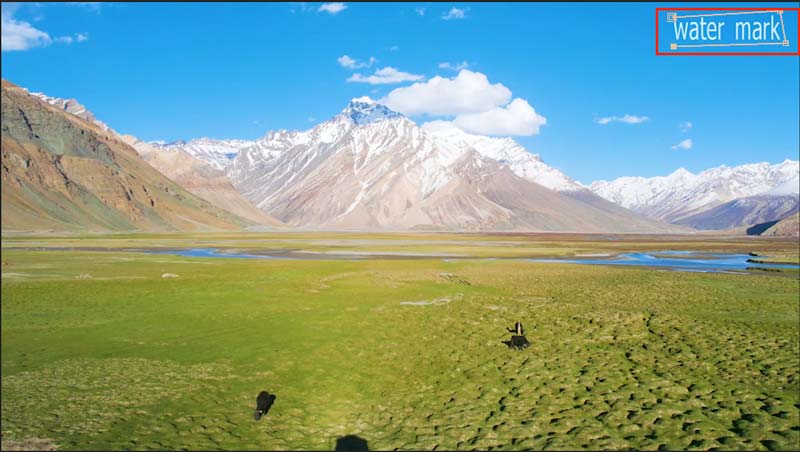
Állítsa be a Maszk gombot, és módosítsa az opciót kivonás módban, ami azt jelenti, hogy el kell távolítani ezt a területet.
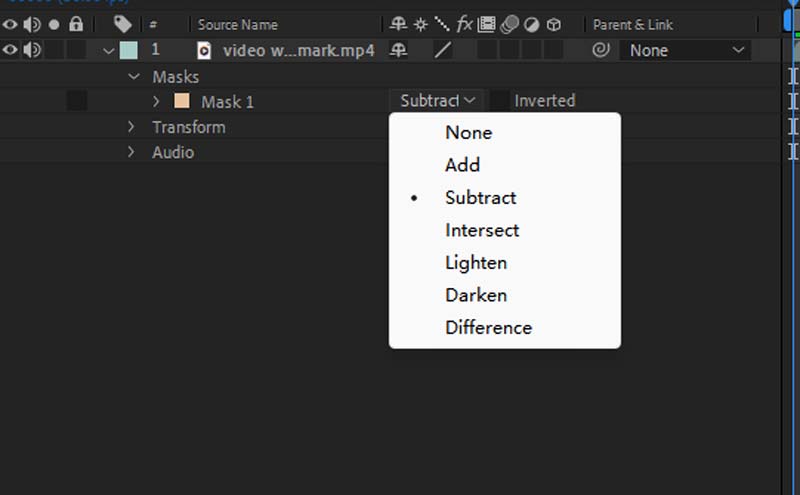
Hozzon létre kitöltőréteget a megfelelő munkaterületen, és várjon egy másodpercet. Az Adobe After Effects automatikusan létrehoz egy új réteget, és lefedi az eredetit.
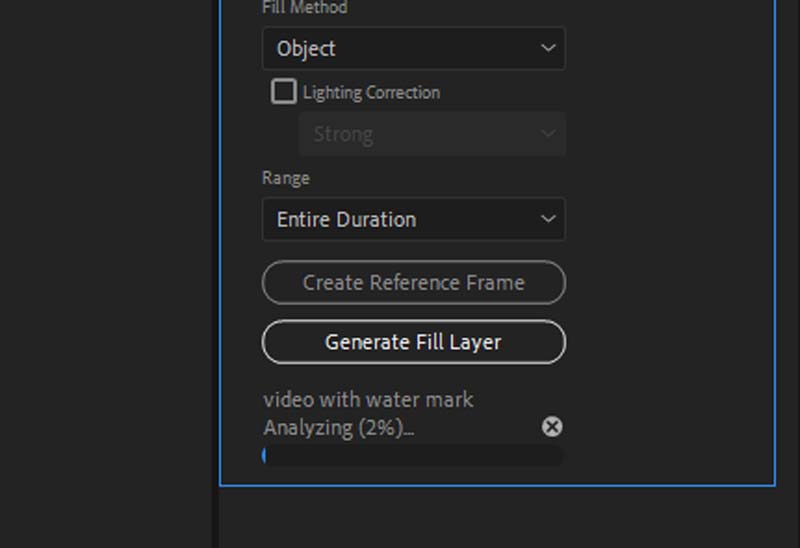
Bővítsen néhány képpontot a számok közvetlen bevitelével, ha nem kívánt részletek maradnak.
Kattintson a Kompozíció elemre, és válassza az Új kompozíció lehetőséget. Ismételje meg ezt a lépést, de válassza a Hozzáadás a renderelési sorhoz lehetőséget.
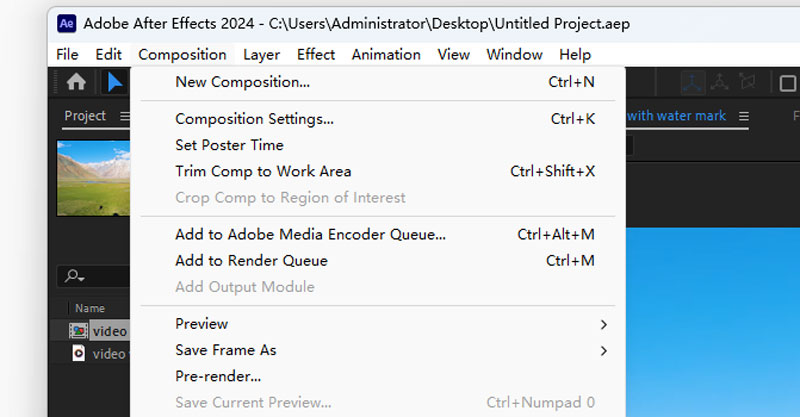
Módosítsa a kimeneti modult a formátum módosításához, majd kattintson a Kimeneti cím elemre, és válassza ki a fájl elérési útját.

Kattintson a Render gombra a videó szöveg nélküli mentéséhez.
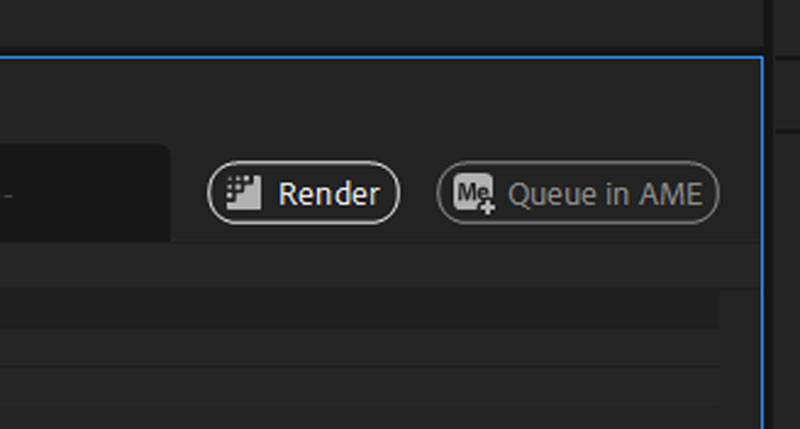
- Teljesen távolítsa el a szöveget.
- Erőteljes funkció a videó szerkesztéséhez.
- Nehéz működtetni.
- Egy kis terület feldolgozása hosszú időt vesz igénybe.
A fenti lépésekből és képekből észrevehetjük, hogy az Adobe After Effects bonyolult felülettel rendelkezik. Bár teljesebb funkciója van, nem barátságos az új felhasználók számára. Ezenkívül ehhez a szoftverhez nagy teljesítményű számítógépre van szükség. Amikor elvégzem a tesztet, egy kis vízjel körülbelül 10 percet vesz igénybe, és ezalatt a számítógépem nagyon lassan működik.
2. rész: Hogyan távolíthatok el szöveget a videóból mobileszközökön
Azt hiszem, a legtöbb ember úgy dönt, hogy mobiltelefonon és közösségi médián keresztül oszt meg videókat. Amikor mentünk egy rövid videót a TikTok-ból vagy más alkalmazásokból, mindig van rajta nem kívánt szöveg. Hogyan tudom eltávolítani a mobilommal? Nem vihetek magammal állandóan számítógépet. Ne aggódjon, a CapCut most segíthet.
A CapCut egy all-in-one videoszerkesztő, amely Android és iOS eszközökön működik. A videót tetszés szerint szerkesztheti és hozzáadhatja szűrőket és egyéb effektusokat. Sőt, kölcsönhatásba léphet TikTok-fiókjával. Használhatja az elmentett zene- és videómodelleket.
Most kövessen és próbálja ki.
Töltse le a CapCut alkalmazásokat mobileszközeire.
Kattintson az Új projekt elemre, és töltse fel a szerkeszteni kívánt videót a szöveg törléséhez.
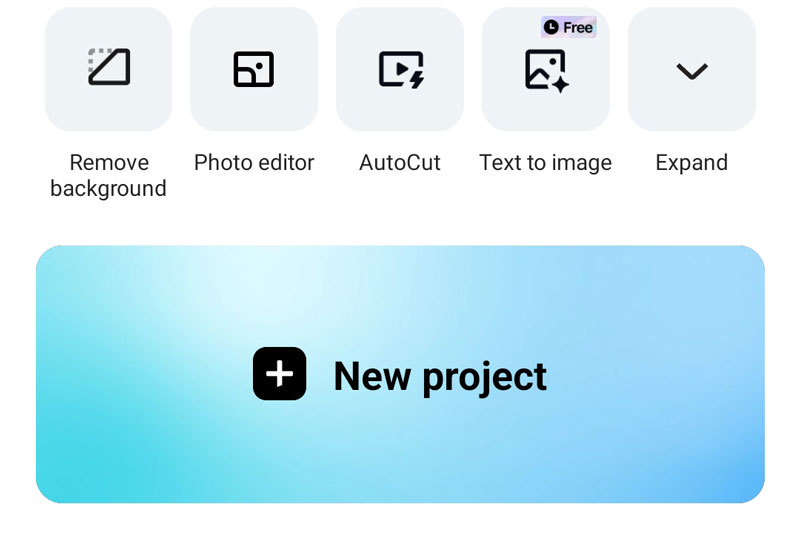
Kattintson az Átalakítás gombra az alsó menüben és vágja le a videót a kijelölt terület húzásával és módosításával a szövegrész eltávolításához.
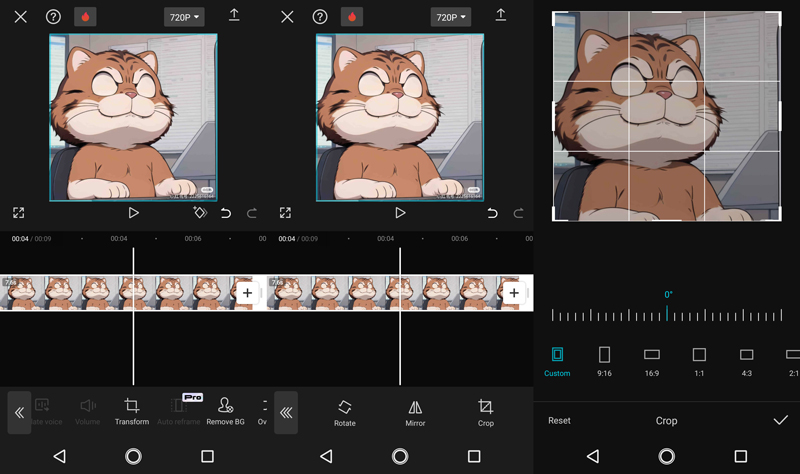
Érintse meg az Exportálás gombot a jobb felső sarokban, és mentse el a videót szöveg nélkül.
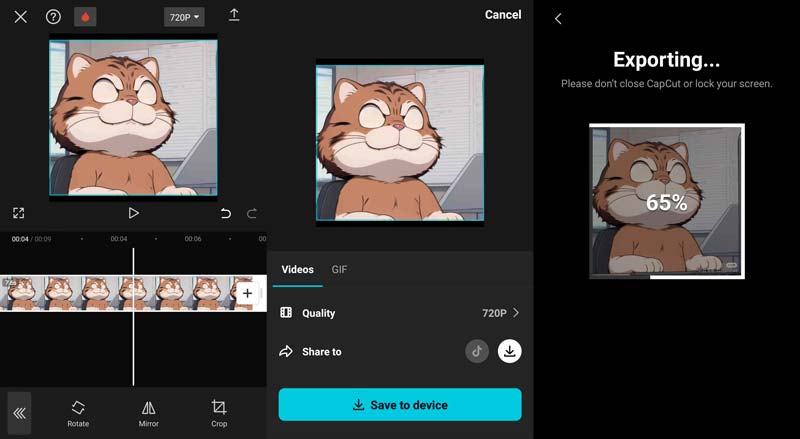
- Android és iOS eszközökön működik.
- Könnyen kezelhető.
- Nem sikerült megtartani az eredeti méretet és formát.
- A közepén lévő szöveget nem lehet eltávolítani.
3. rész. GYIK a vízjel eltávolításával kapcsolatban
Hogyan távolíthatunk el szöveget egy mentett TikTok videóból?
Számítógépes szoftverrel eltávolíthatja a szöveget a mentett TikTok-videóból. Az ArkThinker Video Converter Ultimate egy ingyenesen letölthető videófeldolgozó eszköz. A vízjelek törléséhez használhatja a beépített eszköztárában található vízjeleltávolítót.
Hogyan távolíthatok el ingyenesen szöveget a videóból?
Ritka szoftver, amely ingyenesen eltávolítja a szöveget a videóból. Használhat videószerkesztő szoftvert, mint pl ArkThinker Video Converter Ultimate a nem kívánt szöveg eltávolításához a videóból. Ingyenesen letölthető próbaverzióval.
Hogyan távolíthatok el szöveget egy videóból az iPhone-omon?
Használhat az App Store-ból letöltött videószerkesztő alkalmazásokat. Itt javasoljuk a Video Eraser alkalmazást, amely segíthet a nem kívánt szöveg és egyéb objektumok törlésében. De megjegyzései szerint ez a szoftver rontja a videó minőségét és elmosódást okoz. Ha ez nem oldja meg a problémát, használhatja ArkThinker Video Converter Ultimate PC-n vagy Mac-en a szöveg eltávolításához.
Következtetés
Ez a cikk 3 különböző módszert mutat be távolítsa el a szöveges fedvényt a videóból mobileszközzel vagy PC-vel. Használhatja a CapCut iOS vagy Android készülékeken. Ha a videószerkesztésre szakosodott, az Adobe After Effects lesz a jó választás. Végül, de nem utolsósorban az ArkThinker Video Converter Ultimate is segít eltávolítani a vízjelet 5 ingyenes próbaidővel. Ez a legegyszerűbb módja a három közül. Remélhetőleg ez a cikk segíthet.
Mi a véleményed erről a bejegyzésről? Kattintson a bejegyzés értékeléséhez.
Kiváló
Értékelés: 4.9 / 5 (alapján 462 szavazatok)
További megoldások keresése
3 TikTok vízjel eltávolító alkalmazás a TikTok vízjel eltávolításához Távolítsa el a TikTok vízjelet iPhone-ról, Androidról és számítógépről 3 Shutterstock vízjeleltávolító a vízjelek eltávolítására Szerezzen be 5 legjobb vízjel-eltávolítót a videó vízjelének törléséhez Hogyan távolítsuk el a logót a videóból számítógépen, iOS-en és Androidon Távolítsa el a hangulatjeleket a videókból PC-n, Macen, iPhone-on és AndroidonRelatív cikkek
- Videó szerkesztés
- Hogyan készítsünk rövid videót 3 különböző módszerrel
- Készítsen videót iPhone-on, iPaden, Android-telefonon és számítógépen
- Ingyenes videószerkesztő szoftver – 7 legjobb ingyenes videószerkesztő alkalmazás
- 3 TikTok vízjel eltávolító alkalmazás a TikTok vízjel eltávolításához
- Videószűrő – szűrő hozzáadása és elhelyezése a 2024-es videóhoz
- Hogyan lassítsunk le egy videót és készítsünk lassított videót 2024-ben
- Ossza meg nagy videofájlját a 3 legjobb 2024-es filmvágóval
- Vízjel hozzáadása a videóhoz különböző eszközökön 2024
- 5 legjobb MP4-kompresszor a videofájl méretének csökkentésére 2024
- Részletes útmutató a videó lelassításához a Snapchat 2024-en



